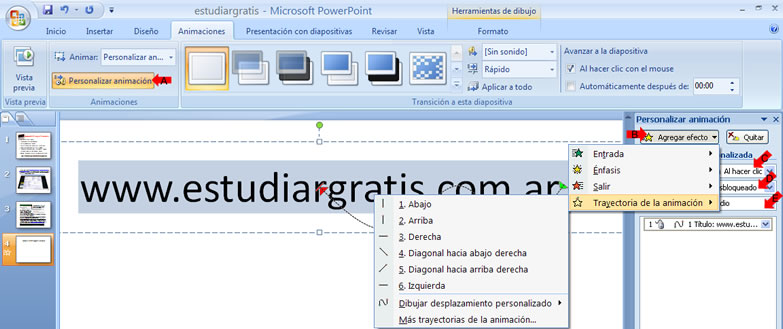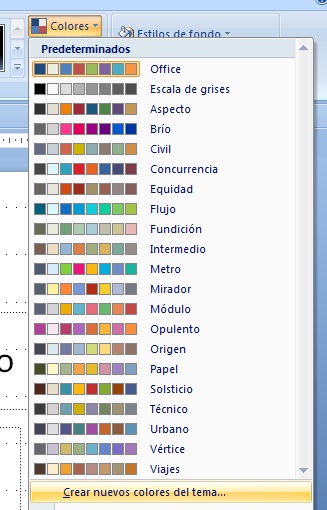6.7 Transiciones y Animaciones en las
Presentaciones Electrónicas
Utilizar los efectos de transición
y animación en las diapositivas puede ayudar a que las personas pongan más atención
a lo que se está exponiendo, debido a que se vuelve más atractivo lo que se está
visualizando, así como lo es, el simple movimiento de cualquier cosa que usualmente
nos suele llamar la atención. El programa de Microsoft Office Power Point
cuenta con gran variedad de efectos de transiciones y animaciones, pero debemos
ponerlas a prueba para confirmar cuales nos son más útiles para el tema que deseamos
presentar.
Los efectos de transición son
los movimientos de las diapositivas, es decir, cuando la presentación cambia de
una diapositiva a otra, se pueden manejar sonidos, efectos de entrada, salida y
programar el tiempo que queremos que tarde en cambiar automáticamente la
diapositiva.
Los efectos de animación se
refieren al movimiento de texto y objetos en la diapositiva, se pueden programar
los tiempos que queremos que tarde el efecto en cada objeto, se puede manejar
muchos efectos en una misma diapositiva, así como personalizar los efectos
existentes.
Todas estas funciones las
podemos encontrar en la pestaña de Animaciones
y para personalizar los efectos, en el grupo de Animaciones damos clic a Personalizar
animación.